ప్రతి వినియోగదారుకు Apple యొక్క iCloud సేవ తెలుసు. దీని ఉచిత సంస్కరణ ఒకేసారి బహుళ పరికరాలను బ్యాకప్ చేయడం, క్యాలెండర్లు, పరిచయాలు, గమనికలు, రిమైండర్లు, ఫోటోలు మరియు వీడియోలు, ఇమెయిల్లు మరియు సెట్టింగ్లను సమకాలీకరించడం వంటి అనేక లక్షణాలను అందిస్తుంది. అయితే, iCloud దాని ఉచిత బేస్లో అందించే 5GB సామర్థ్యం అందరికీ సరిపోదు. సరైన టారిఫ్ను ఎలా ఎంచుకోవాలి?
Apple iCloud నిల్వ యొక్క మొత్తం నాలుగు వేరియంట్లను అందిస్తుంది, దాని మొత్తం సామర్థ్యం మీ iCloud ఖాతాలో దానితో అనుబంధించబడిన అన్ని పరికరాలతో విభజించబడుతుంది - ఇది iPhone, iPad, Mac లేదా Windows OSతో మద్దతు ఉన్న కంప్యూటర్లలో ఒకటి.
iCloud నిల్వ ఎంపికలు:
- 5GB - ఉచితం
- 50GB - 25/నెలకు
- కుటుంబ భాగస్వామ్య ఎంపికతో 200GB - 79/నెలకు
- 2TB - కుటుంబ భాగస్వామ్యం అవకాశంతో NOK 249/నెలకు
iCloudలో నిల్వ చేయబడిన డేటా:
- అప్లికేషన్ డేటా
- పరిచయాలు, క్యాలెండర్, ఇమెయిల్, గమనికలు మరియు రిమైండర్లు
- iCloud ఫోటో లైబ్రరీలో ఫోటోలు మరియు వీడియోలు
- పరికర బ్యాకప్లు
- మీ iCloud మ్యూజిక్ లైబ్రరీకి అప్లోడ్ చేయబడిన పాటలు
- MacOS నుండి డెస్క్టాప్ మరియు పత్రాలు (సమకాలీకరణ సెట్ చేయబడితే)
సరైన టారిఫ్ను ఎలా ఎంచుకోవాలి
iCloud నిల్వను ఎంచుకునే ముందు, మిమ్మల్ని మీరు కొన్ని ముఖ్యమైన ప్రశ్నలను అడగండి. మీరు మీ పత్రాలను iCloud డ్రైవ్లో నిల్వ చేయాలని ప్లాన్ చేస్తున్నారా లేదా మీరు Dropbox లేదా Google Drive వంటి ఇతర సేవలను ఉపయోగిస్తున్నారా? మీ iCloud ఫోటో లైబ్రరీని ఉపయోగించాలనుకుంటున్నారా? ఐక్లౌడ్లో డెస్క్టాప్ మరియు డాక్యుమెంట్లను సేవ్ చేయడానికి మిమ్మల్ని అనుమతించే ఫీచర్ని మీరు మీ Macలో ఉపయోగిస్తున్నారా? సరళంగా మరియు తార్కికంగా, మీరు ఎంత ఎక్కువ iCloud ఫీచర్లను ఉపయోగించాలనుకుంటున్నారో, మీకు ఎక్కువ నిల్వ సామర్థ్యం అవసరమని మీరు చెప్పవచ్చు.
50GB ఆదర్శవంతమైన ప్రారంభం
మీరు మీ iCloud ఖాతాతో సమకాలీకరించబడిన ఒక పరికరాన్ని మాత్రమే కలిగి ఉంటే, మీరు ప్రాథమిక ఉచిత సంస్కరణతో బహుశా బాగానే ఉంటారు. మీరు పత్రాలు మరియు ఇతర డేటాను నిల్వ చేయడానికి iCloud కాకుండా ఇతర సేవలను ఉపయోగిస్తే, మీకు ఎక్కువ నిల్వ సామర్థ్యం అవసరం లేదు. మీరు మీ iCloud నిల్వ యొక్క వేరియంట్ను ఏ సమయంలోనైనా తక్కువ మరియు అధిక టారిఫ్కు మార్చవచ్చని తెలుసుకోవడం ముఖ్యం.
అయితే, అధిక టారిఫ్ని ఎంచుకోవడం ద్వారా మీరు దేనినీ పాడు చేయరు. కనీసం, అటువంటి ఎంపిక మీ పరికరాలను బ్యాకప్ చేయడానికి, పత్రాలను సేవ్ చేయడానికి మరియు చింతించకుండా మీ ఫోటోలు మరియు వీడియోలను సమకాలీకరించడానికి మీకు విశ్వాసాన్ని ఇస్తుంది. ఉచిత ఐక్లౌడ్ నిల్వ ఎంపిక గురించి కంచెలో ఉన్న వారికి, 50GB సహేతుకమైన ప్రారంభ ఎంపిక. ఆన్లైన్లో అన్ని రకాల కంటెంట్ను తరచుగా నిల్వ చేసే వారు ఈ స్టోరేజ్ వెర్షన్ను ఇతర సేవలతో కలపవచ్చు.
200GB ప్లాన్ ఎవరి కోసం?
ఎనభై కిరీటాల కంటే తక్కువ నెలవారీ రుసుముతో 200 GB సామర్థ్యంతో నిల్వ చేయడం సాపేక్షంగా ప్రయోజనకరమైన ఆఫర్. ఐక్లౌడ్ నిల్వ పత్రాలను అప్లోడ్ చేయడానికి మాత్రమే ఉపయోగించబడదని, కానీ సెట్టింగ్లు, పరికర బ్యాకప్లు, ప్రాధాన్యతలు మరియు ఇతర ముఖ్యమైన డేటాను కూడా కలిగి ఉందని గమనించాలి. తరచుగా వీడియోలను రికార్డ్ చేసే లేదా వారి ఐఫోన్లో ఫోటోలు తీయడం మరియు ఐక్లౌడ్లోని ఫోటో లైబ్రరీలో కంటెంట్ను నిల్వ చేసే వారిచే అధిక వేరియంట్ ఖచ్చితంగా ప్రశంసించబడుతుంది.
డిమాండ్ కోసం 2TB
గౌరవనీయమైన 2TB సామర్థ్యంతో కూడిన స్టోరేజ్ ఆప్షన్ వారి iCloud ఖాతాతో బహుళ పరికరాలను కలిగి ఉన్న లేదా ఇతర కుటుంబ సభ్యులతో ఖాతాను భాగస్వామ్యం చేసే వినియోగదారులకు ప్రత్యేకంగా అనుకూలంగా ఉంటుంది. మీరు Appleతో ఉపయోగించే సేవలతో పాటు నిల్వ సామర్థ్యంపై డిమాండ్లు సహజంగా పెరుగుతాయి.
నిల్వ తగినంత లేనప్పుడు
ఆపిల్ పరికరం యొక్క కొత్త యజమానుల ప్రారంభం 5GB సామర్థ్యంతో iCloud నిల్వ యొక్క ఉచిత వేరియంట్తో ప్రారంభమవుతుంది. అనేక సందర్భాల్లో, ఈ సంస్కరణ నిజంగా సరిపోతుంది, కానీ తరచుగా ప్రజలు వారి పరికరాన్ని ఎలా ఉపయోగిస్తున్నారు లేదా మరొక Apple పరికరాన్ని కొనుగోలు చేసేటప్పుడు డిమాండ్లు కూడా పెరుగుతాయి. మీరు మీ iCloud నిల్వను అప్గ్రేడ్ చేయాలని నిర్ణయించుకుంటే ఏమి చేయాలి?
- మీరు మీ iOS పరికరం నుండి మీ ప్లాన్ని మార్చాలనుకుంటే, హోమ్ స్క్రీన్ నుండి సెట్టింగ్లను ప్రారంభించండి.
- మీ Apple IDతో బార్ను నొక్కండి.
- iCloudపై నొక్కండి -> నిల్వను నిర్వహించండి.
iCloud నిల్వ వినియోగాన్ని చూపుతున్న గ్రాఫ్ కింద, నిల్వ ప్లాన్ని మార్చు క్లిక్ చేసి, మీకు కావలసిన ఎంపికను ఎంచుకోండి. మరోవైపు, మీరు మీ iCloud నిల్వ సామర్థ్యాన్ని తగ్గించాలనుకుంటే, అదే విధానాన్ని ఎంచుకోండి, వేరియంట్ను ఎంచుకున్నప్పుడు, టారిఫ్ తగ్గింపు ఎంపికలపై క్లిక్ చేయండి.
Macలో టారిఫ్ని మార్చడానికి, ఈ క్రింది విధంగా కొనసాగండి:
- స్క్రీన్ ఎగువ ఎడమ మూలలో ఉన్న ఆపిల్ మెనుపై క్లిక్ చేయండి (ఆపిల్ చిహ్నం).
- సిస్టమ్ ప్రాధాన్యతలను ఎంచుకోండి -> iCloud.
- iCloud సెట్టింగ్ల విండో యొక్క దిగువ కుడి భాగంలో, నిర్వహించు క్లిక్ చేయండి.
- కింది విండోలో, స్టోరేజ్ టారిఫ్ని మార్చుపై క్లిక్ చేసి, అవసరమైన సామర్థ్యాన్ని ఎంచుకోండి.
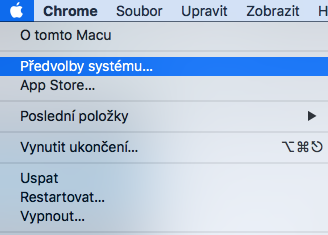
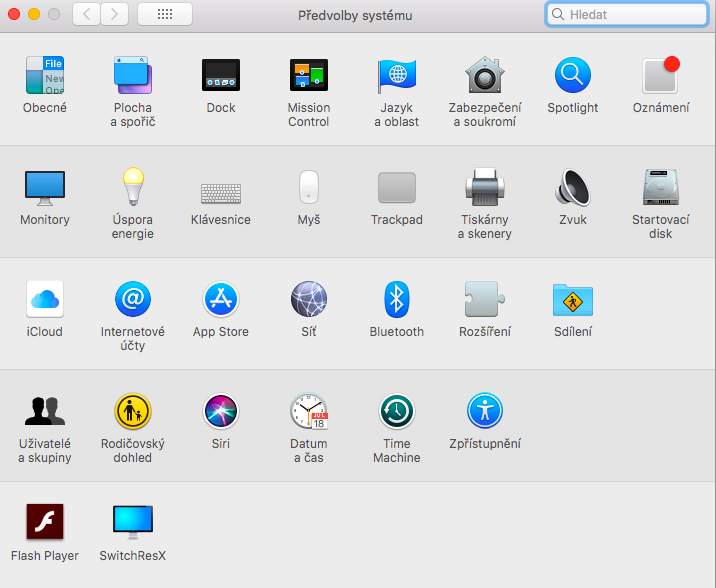

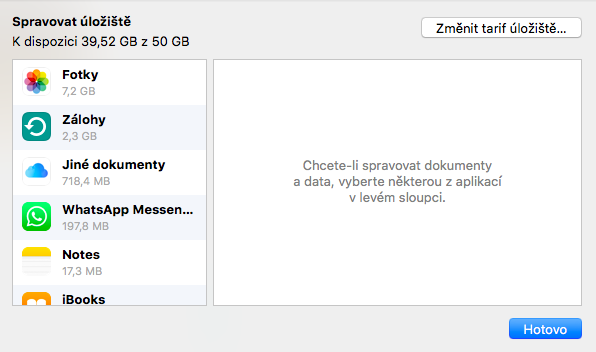
కొత్త ఫోన్/మాక్ ధరలో 200 సంవత్సరాలకు 3GB చేర్చబడిందని నేను ప్రధానంగా పరిచయం చేస్తాను.
మరియు అన్నింటికంటే, ఐక్లౌడ్ బ్యాకప్ కాదని పేర్కొనడం చాలా ముఖ్యం, ఎందుకంటే మీరు పరికరంలో తొలగించినవి స్వయంచాలకంగా ఐక్లౌడ్ నుండి కూడా తొలగించబడతాయి, నేను ఐఫోన్ నుండి ఫోటోలను తొలగిస్తే, అవి మోసపోతాయని నేను భావించాను. iCloudలో ఉంటుంది, పొరపాటు.
2tb సరిపోకపోతే ఏమి చేయాలి? నేను చాలా ఫోటోలు తీసుకుంటాను మరియు నా ఫోటోలు ఎల్లప్పుడూ చేతిలో ఉంచుకోవాలని నేను ఇష్టపడతాను, కానీ 20TB ఎంపిక కూడా ఉందో లేదో నేను కనుగొనలేదు, మీ సమాధానానికి ముందుగానే ధన్యవాదాలు. :-)